Heim >System-Tutorial >Windows-Serie >Anleitung zum Entfernen des kleinen Pfeils auf Desktopsymbolen in Win11
Anleitung zum Entfernen des kleinen Pfeils auf Desktopsymbolen in Win11
- WBOYnach vorne
- 2023-12-31 22:14:483106Durchsuche
Bei Verwendung des Win11-Systems werden wir feststellen, dass sich in der unteren linken Ecke des Anwendungssymbols ein kleiner Pfeil befindet, der den komfortablen visuellen Effekt stark beeinträchtigt. Wenn Sie sie stornieren möchten, können Sie sie in der Registrierung stornieren oder eine Software zur Optimierung verwenden. Schauen wir uns die Stornierungsmethoden unten an.
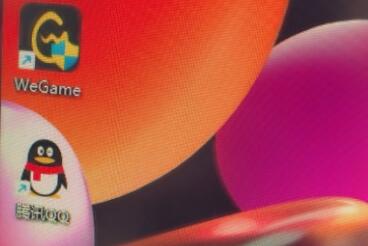
So brechen Sie den kleinen Pfeil des Symbols in Win11 ab
Methode 1:
1. Zuerst klicken wir auf das Startmenü unten und wählen dann „Ausführen“, um den Lauf aufzurufen.
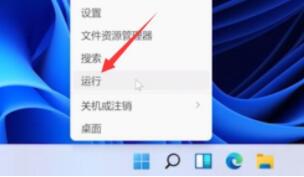
2. Geben Sie dann „regedit“ ein und drücken Sie die Eingabetaste, um zu bestätigen und den Registrierungseditor zu öffnen.
3. Kopieren Sie den Pfad „HKEY_CLASSES_ROOTlnkfile“ nach oben im Registrierungseditor.
4. Klicken Sie dann mit der rechten Maustaste und wählen Sie rechts „IsShortcut“, löschen Sie es und wählen Sie „Ja“, wenn das Eingabeaufforderungsfeld angezeigt wird.
5 Nachdem der Löschvorgang abgeschlossen ist, starten Sie den Computer direkt neu und kehren dann zurück und Sie werden feststellen, dass der Pfeil verschwunden ist.
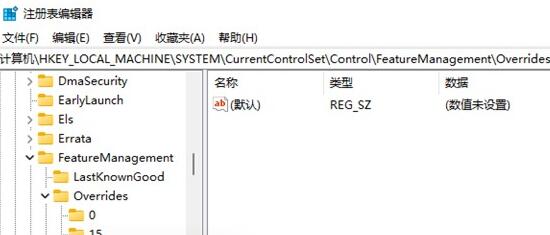
Methode 2:
1 Darüber hinaus können wir auch entsprechende Software zum Stornieren verwenden.
2. Suchen Sie nach Abschluss des Downloads einfach die entsprechenden Einstellungen im Desktop-Verschönerungstool.
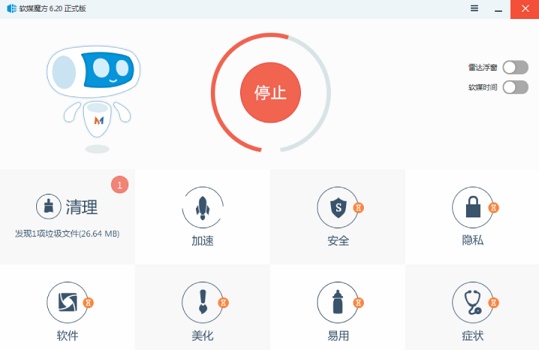
Das obige ist der detaillierte Inhalt vonAnleitung zum Entfernen des kleinen Pfeils auf Desktopsymbolen in Win11. Für weitere Informationen folgen Sie bitte anderen verwandten Artikeln auf der PHP chinesischen Website!
In Verbindung stehende Artikel
Mehr sehen- Was tun, wenn das drahtlose Netzwerk in Windows 10 nicht angezeigt wird?
- So beheben Sie das Problem, dass ständig flackernde Computer-Desktopsymbole auftreten
- Was ist falsch an Windows 10 Ethernet und keinem Internet?
- Warum werden alle Symbole in der unteren rechten Ecke von Win10 angezeigt?
- Was soll ich tun, wenn der Win10-Bluescreen mit dem Fehlercode Fehler bei der Kernel-Sicherheitsüberprüfung angezeigt wird?

